3D Blu-Ray filmove možete gledati na PlayStation VR (PSVR) bez dodatnih postavki ili značajki. Sve što morate učiniti je staviti disk, staviti slušalice i 3D efekti počinju odmah. Ako želite najbolje doživite gledanje Blu-Ray značajki na PSVR-u, međutim, postoji nekoliko postavki koje ćete htjeti promijeniti. Evo kako najbolje doživjeti gledanje 3D Blu-Raya na PSVR-u!
Proizvodi korišteni u ovom vodiču
- Ispušite sve: 3-paket profesionalnog komprimiranog zraka za uklanjanje prašine (19 dolara na Amazonu)
- Sigurnije čišćenje: AmazonBasics krpa od mikrovlakana (13 dolara na Amazonu)
- Spriječite savijanje zaslona: Dezinfekcijske maramice bez izbjeljivača (8 dolara na Amazonu)
- Najbolja kvaliteta zvuka: Sony WH1000XM3 slušalice (348 USD na Amazonu)
Što trebaš znati
Ova značajka neće dodati 3D efekte postojećim Blu-Ray zrakama koje već ne nude 3D način rada na disku. Prije ovog pokušaja provjerite na pakiranju 3D Blu-Ray logotipa. Gledanje 3D Blu-ray-a s PlayStation VR-om funkcionira samo ako imate najnovija ažuriranja i sustava i slušalica.
Nosit ćete slušalice cijelo vrijeme trajanja filma. Provjerite je li dobro postavljen na glavu i pravilno postavljen. Obavezno ostanite čisti! Kada PlayStation VR igrate za igre, akumulira pristojnu količinu znoja i ulja. Obavezno dezinficirajte slušalice nakon svake upotrebe ili na najmanje svakih nekoliko upotreba.
Ovo su minimalni uvjeti kako biste osigurali najbolje vrijeme za gledanje bilo kojeg filma na PlayStation VR-u.
Što možete pronaći u ovom vodiču
- Kako ažurirati svoj PlayStation 4
- Kako ažurirati svoj PlayStation VR
- Kako pravilno prilagoditi svoje PlayStation VR slušalice
- Kako očistiti svoj PlayStation VR
- Kako kontrolirati i prilagoditi način rada Cinema
- Preporučeni pribor!
Kako ažurirati svoju PlayStation 4 konzolu
- Izaberi Postavke s vašeg PlayStation početnog izbornika.
- Izaberi Ažuriranje softvera sustava.
- Provjerite je li dostupno ažuriranje. Ako postoji, ažuriranje će se izvršiti automatski pokrenuti.
Evo kako osigurati da vaše konzole budu ažurne. Srećom isti koraci za provjeru ažuriranja također će ih automatski instalirati.
Kako ažurirati svoj PlayStation VR
-
Izaberi Postavke iz izbornika Početni zaslon.

-
Izaberi Uređaji iz izbornika Postavke.

-
Izaberi PlayStation VR s izbornika Uređaji.

-
Izaberi Softver PlayStation VR uređaja s PlayStation VR izbornika.
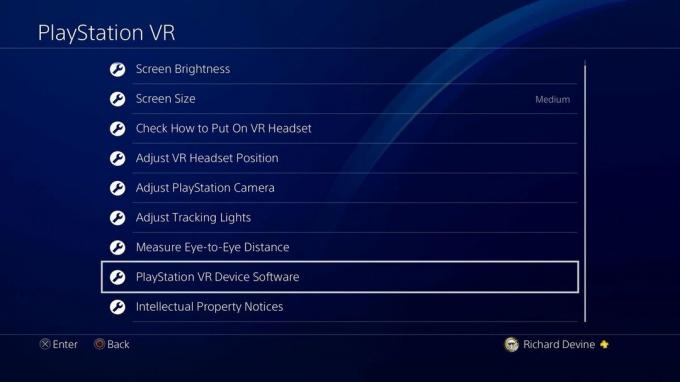
-
Ovdje ćete vidjeti kakav je softver vaše slušalice trenutno instaliran.

- Izaberi ažurirajte softver PlayStation VR uređaja.
Ako je dostupno ažuriranje, konzola će ga sada potražiti, preuzmite i instalirajte kako biste mogli započeti njegovo stvarno korištenje. Da biste ažurirali, ne morate imati PlayStation VR slušalice povezane s konzolom. Može se odvojiti od procesorske jedinice i dalje ćete moći tražiti ažuriranja.
Kako prilagoditi PlayStation VR slušalice
-
Pritisni gumb na stražnjem središtu slušalica. Ovo će otpustiti kopču i omogućiti vam da povećate traku za glavu.

- Dok držite gumb, povucite slušalicu s druge strane i prevucite je preko glave.
- Postavite naočale da prijeđete preko očiju i postavite stražnji remen malo ispod središta zatiljka.
- pritisni gumb u donjem desnom dijelu slušalica. Ovo će otpustiti kopču i omogućiti vam da pomaknete naočale bliže ili dalje od lica.
- Namjestite naočale da čvrsto, ali ugodno sjednete na lice. Ne brinite još previše zbog svjetlosti koja krvari.
- Uključite svoj PlayStation VR. Ako slika izgleda mutno, prilagodite masku za lice dok ne izgleda jasno.
- Sad, na potiljku zakrenite okretni točkić to je na vrhu remena (iznad središnjeg gumba). Ovo će zategnuti slušalice.
- Nemojte ga previše stezati. To samo želite pričvrstiti na svoje lice.
Eto ti! Nakon što ste slušalice učvrstili stezanjem gumba, možda ćete trebati napraviti još nekoliko manjih prilagodbe postavljanjem zaštitnih naočala, ali ovo je najbolji način da savršeno odgovarate vašim potrebama PlayStation VR.
Kako očistiti svoj PlayStation VR set
Ne koristite dezinfekcijske maramice ili proizvode na bazi alkohola na lećama slušalica. To će uzrokovati trajnu štetu.
- Uzmite limenku komprimiranog zraka i nježno stisnite mlaznicu dok ga usmjeravate prema svim kutovima vašeg PSVR-a i PSVR-pribora.
- Provjerite jeste li udaljeni najmanje 2-3 centimetra od bilo kojeg uređaja koji prašite i raspršite u kratkim rafalima.
- Nakon što se sva prašina oslobodi, uzmite krpu od mikrovlakana i obrišite ostatke od vaše opreme.
- Upotrijebite dezinfekcijske maramice za čišćenje površina slušalica, pomicanje kontrolera i kabela. Budite pažljivi oko područja s gumbima i izbjegavajte sva područja s ulazima za kabele.
- Nakon što se cijeli sustav očisti prema vašim standardima, završno ga obrišite suhom krpom od mikrovlakana.
Eto ti! Održavanje lijepog i čistog sustava neće potrajati više od nekoliko kratkih minuta. Vaš će sustav začas izgledati potpuno nov.
Da biste dobili detaljnije detalje, posjetite naš službeni vodič kako očistiti svoj PlayStation VR ovdje!.
Kako prilagoditi i kontrolirati postavke dok ste u načinu rada Cinema
Prvo želite biti sigurni da vam veličina zaslona PlayStation VR slušalica prikazuje cijeli film. Slijedite ove upute za provjeru i podešavanje postavki.
-
Izaberi Postavke iz izbornika Početni zaslon.

-
Izaberi Uređaji iz izbornika Postavke.

-
Izaberi PlayStation VR s izbornika Uređaji.

-
Izaberi Veličina ekrana s PlayStation VR izbornika.
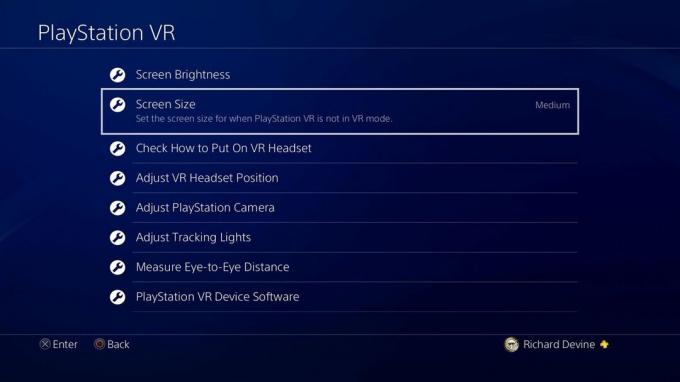
-
Sada imate na raspolaganju tri različite opcije, prikladno označene mali, srednji i velika.
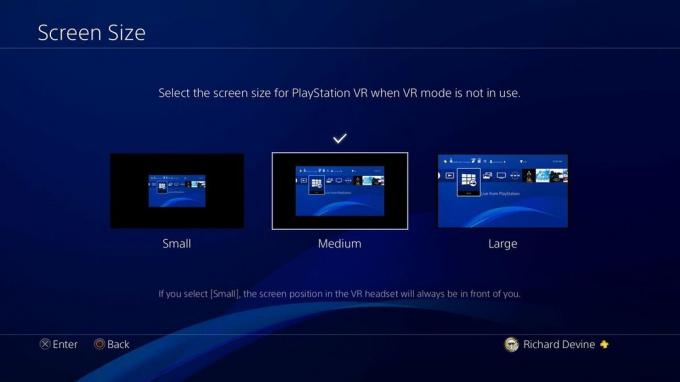
- Kliknite svaki odabir da biste vidjeli koja je postavka najbolja za vas, a zatim pritisnite potvrdi.
Ako ste svoj Cinematic Mode postavili na Medium, vjerojatno ćete htjeti povećati veličinu na Large tijekom gledanja 3D Blu-ray-a. Ovo će iskoristiti više zaslona i ponuditi vam više 3D iskustva.
Što se tiče upotrebe kontrola za način rada u kinu, možete koristiti kontroler DualShock 4, glasovne naredbe ili kontrolere premještanja. Međutim, budući da ćete neko vrijeme sjediti stacionarno, morat ćete biti sigurni da ste odabrali način upravljanja prije nego što pritisnete play.
Naši vrhunski odabiri opreme
Ima li boljeg načina za poboljšanje filmskog iskustva od dobrih par slušalica?
Essa Kidwell
Essa Kidwell stručnjak je za sve VR i mobilne uređaje koje uvijek možete pronaći s Oculus Goom, Pixelom 2 i iPhoneom 7+. Već neko vrijeme rastavljaju stvari samo da bi ih sastavili. Ako imate problem s bilo kojom od svojih tehnologija za rješavanje problema, na njih želite ići! Pronađite ih na Twitteru @OriginalSluggo ili Instagramu @CosmeticChronus.
